
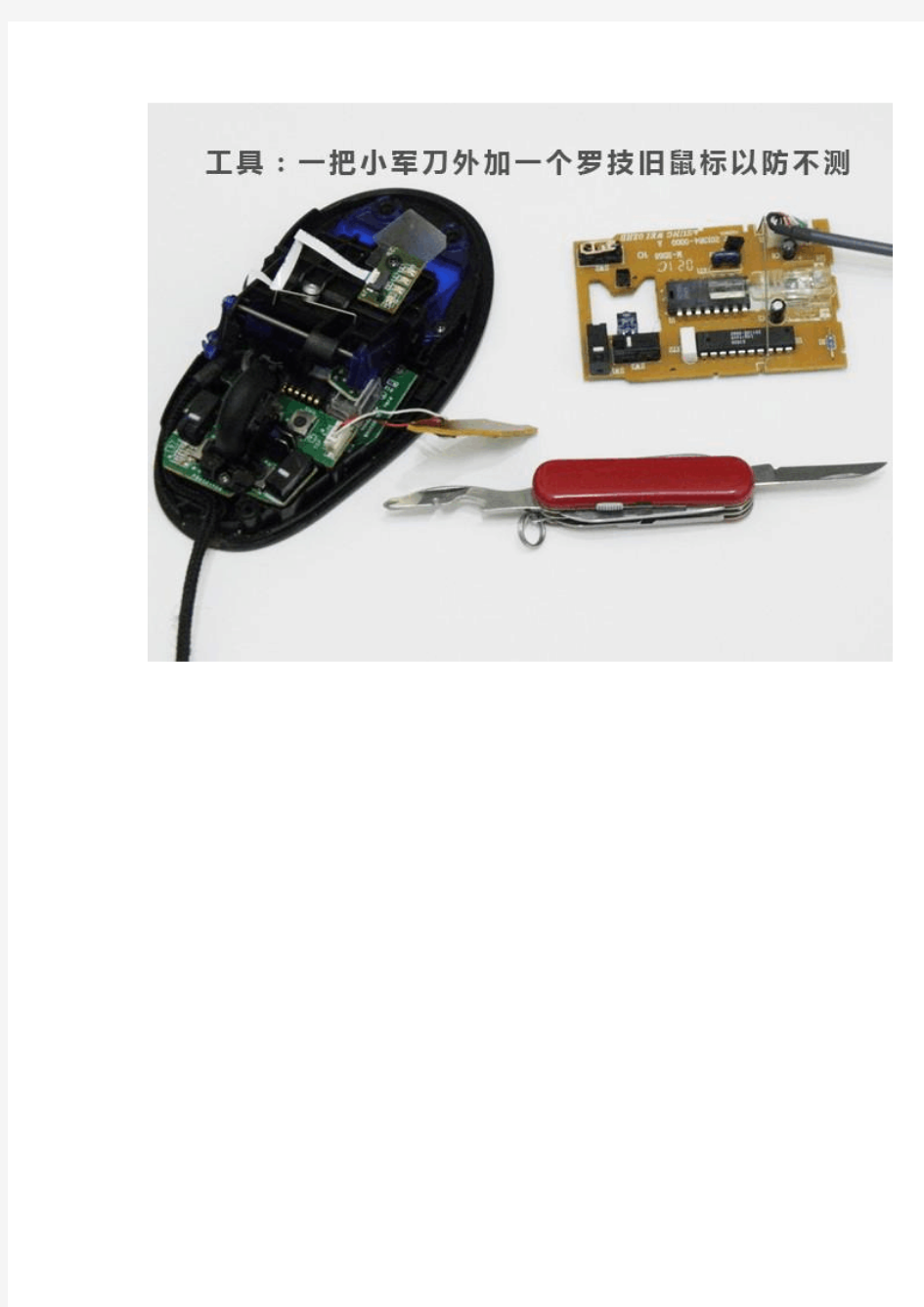
(图解)通过拆解鼠标微动,修理失灵的鼠标左键!
用鼠标较频繁(尤其是游戏爱好者)的玩家或多或少遇到过鼠标左键单击变双击,甚至失灵的情况。这一般是鼠标微动损坏或失灵导致的。
一般几十块钱的光电鼠重新再买一个就是咯!但一些动辄四五百元的游戏鼠标因为小小一个成本不到一元的部件损坏就此丢弃实在是不经济实惠,于是DIY爱好者们开始自己更换鼠标微动,甚至新买来的鼠标都更换一个进口微动,使自己的爱鼠性能更上一层楼。(事实上很多几百甚至上千的鼠标都使用国产微动)更换微动,对很多玩家来说仍然是一件很麻烦的事情,首先需要购买微动,很多城市基本很难买到,多数情况只能选择网购,以欧姆龙为例:一般国产的一元以内,进口的几元,加上运费差不多20元,然后需要买电烙铁,排锡枪,锡线圈,松香等等,差不多近百元,对这个行业不熟悉的朋友被宰个200元不足为奇......天啊差不多可以买个新鼠标了,就算东西买全了,想必焊接电子元件多数朋友都是菜鸟级别的家伙,一个不小心鼠标就报废咯!!!
该怎么办呢?笔者就遇到了3次这样的问题,第一个罗技的激光旋貂用了两年左键单击变N连击,那时不知道有更换微动这一说,换个罗技G11鼠键套装,这回更惨一年就老问题出现了!!当时被罗技G5迷住了,心想着450大洋怎么说质量也要好些吧?这回总算不错,用到三年- -!所幸这回知道可以换微动了,还知道买不到微动可以把右键的换给左键,把三个鼠标拆开后发现全是欧姆龙的国产微动,打定主意把第一个鼠标的右键微动换来用。找朋友借来电烙铁等设备,拆G5的时候傻眼了,更换G5的微动必需把一块电路板从另一块电路板上拆下来,N个密密麻麻的焊点需要重新焊接看着一阵头大!自认没那个能力,拆完估计鼠标也玩完了!!!!
想来想去决定试试能否在微动不脱离电路板的前提下把微动拆开修理,实在不行换就换鼠标。于是就有了这篇文章......嗯,如果上天再给我一次买鼠标的机会我觉得罗技G500貌似很不错- -!神啊救救我吧,鄙视自己ing......抱歉让大家听一堆废话,下面开始上图吧......
只需要一把小刀一把螺丝刀就可以完成整个修理过程,当你决定拆坏了就换鼠标的时候会发现拆装微动其实简单如同拉屎- -!拆开后清洗下弹簧片短路触点被氧化的位置就可以装回去了。
我的神啊,这就是传说中的欧姆龙微动?左边是G5的微动,右边是老鼠标的,都是国产欧姆龙,型号略有不同,造型,结构完全一模一样,要说质量的话,左边G5的弹簧片做工更细腻感觉要轻薄些,按起来手感轻柔细腻,右边那个按着声音比较清脆。貌似文字印刷也比较工整。照片上可能觉的右边的弹簧片质量要好,事实上左边的更好,肉眼感官工艺不在一个档次。要我说不管左边右边价值绝对不会超过0.1元!
不知道日本原装微动是什么情况,我觉得也就这鸟样了,不可能好到哪里去!
通过对微动的构造了解我认为,时间用长了,出现单击连点是很正常的事,弹簧片的定位原理其实很简单很粗燥,也有那么点点科学。只要卡槽的位置稍微出现一点点错位,再加上断路触点氧化想不失灵都难。安装的时候先两头卡好,左边卡到卡槽里,再把中间弯曲部分轻轻按到卡槽里,太用力就会按过头。
考虑到G5微动弹簧片质感更好,我没有更换弹簧片,只是清洗断路触点后就安装回去,然后问题解决了,用起来感觉和新的一模一样。
重新拆装微动后偶三个鼠标都能用了,差点又花400大洋买个新鼠标,想想鼠标厂家真是奸诈,按键这么重要的部位就用这样的廉价产品来忽悠我们,即使是几百元的中高端鼠标。看过网络上对微动的介绍,国产的批发价实际上每个不会超过0.1元,进口的估计贵个几倍。我相信如果他们愿意完全可以有更好的产品来代替,毕竟现在这样的高科技时代。鼠标按键这样关键的部件,不说占成本的10%起码也该占1%吧?0.1元对比几百元真的很无语!无商不奸,我开始相信了!
[win7鼠标左右键失灵]win7鼠标左右键失 灵怎么办 win7鼠标左右键失灵的解决方法: 1、这种情况是因为电脑的usb插口的驱动出现了问题,只要是usb设备都会出现问题,可以在电脑上面插上ps/2接口的鼠标,这样的鼠标是可以使用的,在“控制面板”中打开“管理工具”,找到“计算机管理”,在“计算机管理”中点击“设备管理器”,选择“通用串行总线控制器”,对里面的“usb root hub”选项进行驱动卸载,全部卸载后,然后选择在上面的菜单栏,点击扫描检测硬件改动,这时候会弹出窗口说找到新硬件,然后下一步安装就可以,安装完毕,您就会发现usb鼠标可以使用了。 2、如果没有ps/2接口的鼠标,这时候只能是完全使用键盘操作了。首先按windows键(开始键),选择“控制面板”。 这时候打回车键,就会打开“控制面板”。这时候按上下左右键,就可以选择“控制面板”中的“管理工具”,打回车键就打开了“管理工具”,同样方法打开“管理工具”中的“计算机管理”。 使用上下左右键,选中“设备管理器”,使用tab键,进入右侧的“通用串行总线控制器”,这时候按一下右方向键,就打开了“通用串行总线控制器”,如下图。 继续按一下下方向键,选中“usb root hub”,打回车就会打开“usb root hub”选项。
进入后使用tab键,把焦点跳转到“常规”选项卡,如下图然后再使用右方向键跳转焦点到“驱动程序”选项卡。如下图 继续使用tab键,跳转焦点到“卸载”选项。 这时候打一下回车,弹出窗口“确认设备删除”,再打一次回车。 这样依次把全部的“usb root hub”卸载。 全部卸载完毕后,选中右侧任意一个设备,按住alt键+a键,如下 显示为“扫描检测硬件改动”,这时候按一下a键,就会自动扫描卸载的“usb root hub”,扫描到,就会提示可以挨个添加,然后下一步安装就可以,安装完毕,您就会发现usb鼠标可以使用了。
鼠标左右键修理 开电脑就要用鼠标,用鼠标就要按键,按键时微动开关就要不断的开合。因此,微动开关就要承担着大量的机械运动。每天的成千上万次的点击,天长日久,鼠标的微动开关必然会出现很多故障。例如,某个键单击变双击,点击反应迟缓,甚至出现点击无反应等故障。鼠标的故障,绝大部分是由微动开关出现问题导致的,电路部分由于工作在低电压状态,所以出故障的可能性很小,那么维修微动开关成为了维修鼠标的重中之重。 1、拆开微动开关的方法 ⑴揭开鼠标下面螺丝孔上面的不干胶,拧下螺钉。 ⑵分开鼠标盖和底座的后半部分,将鼠标盖轻轻的向后拉,这时鼠标盖就可以拿下来了。 ⑶拿下滚轮后,就可以清晰地看到3个微动开关,分别对应左键、右键和滚轮,如下图所示。 ⑷用特别的工具(后面详述)将小盖轻轻的撬下来,如下图。 正确的拆卸方法是: ①先准备好撬开关的工具。可以用修表用小手捻;也可以用细铁丝将前端磨扁后代用,尽量 磨的薄一点);或者用一把薄的刀片或竹牙签。 ②微动开关的一侧都被其他元件紧挨着,要拆下不容易。通常有一侧是无元件遮挡的,要先 从这一侧撬。 ③拆之前先仔细看看,微动开关上有两个卡子,把它卡住的。你必须使用牙签往里按住微动开关的卡子,然后从微动开关的底部缝隙轻轻的住上挑微动开关的盖子,不可用力过度,使 盖冒的一侧脱落开来。OK!
④然后用一拉直的回形针,从脱开的这侧插进从微动开关,轻抵对侧的那边卡子,就能把盖 冒取下来了! 正确的拆卸方法是: ①先准备好撬开关的工具。可以用修表用小手捻;也可以用细铁丝将前端磨扁后代用,尽量 磨的薄一点);或者用一把薄的刀片或竹牙签。 ②微动开关的一侧都被其他元件紧挨着,要拆下不容易。通常有一侧是无元件遮挡的,要先 从这一侧撬。 ③拆之前先仔细看看,微动开关上有两个卡子,把它卡住的。你必须使用牙签往里按住微动开关的卡子,然后从微动开关的底部缝隙轻轻的住上挑微动开关的盖子,不可用力过度,使 盖冒的一侧脱落开来。OK! ④然后用一拉直的回形针,从脱开的这侧插进从微动开关,轻抵对侧的那边卡子,就能把盖 冒取下来了! 在拆卸开关的上盖时,千万不要用力过猛。一则,容易使上盖突然脱离底座,这样会使里面的红色小按钮弹出来,一旦弹飞了,找回的机会不多。因为太小又不易加工,那么这个开关就彻底的报废了;二则,容易把上盖和底座之间的卡扣掰裂,造成永久的损坏。下两图是拆下的微动开关上盖和里面的红色小按钮(俺手潮,把一侧的卡扣掰裂了;另外,上盖上的划 痕是俺用针力度过大划上滴)。
所有快捷方式失效的解决方法 方法一: 复制下面文字到一新建的文本文档,然后把文件类型改成lnk.reg,再双击导入注册表就可以了! Windows Registry Editor Version 5.00 [HKEY_CLASSES_ROOT\.lnk] @="lnkfile" [HKEY_CLASSES_ROOT\.lnk\ShellEx] [HKEY_CLASSES_ROOT\.lnk\ShellEx\{000214EE-0000-0000-C000-000000000 046}] @="{00021401-0000-0000-C000-000000000046}" [HKEY_CLASSES_ROOT\.lnk\ShellEx\{000214F9-0000-0000-C000-0000000000 46}] @="{00021401-0000-0000-C000-000000000046}" [HKEY_CLASSES_ROOT\.lnk\ShellEx\{00021500-0000-0000-C000-0000000000 46}] @="{00021401-0000-0000-C000-000000000046}" [HKEY_CLASSES_ROOT\.lnk\ShellEx\{BB2E617C-0920-11d1-9A0B-00C04FC 2D6C1}] @="{00021401-0000-0000-C000-000000000046}" [HKEY_CLASSES_ROOT\.lnk\ShellNew] "Command"="rundll32.exe appwiz.cpl,NewLinkHere %1" [HKEY_CLASSES_ROOT\lnkfile] @="快捷方式" "EditFlags"=dword:00000001 "IsShortcut"="" "NeverShowExt"="" [HKEY_CLASSES_ROOT\lnkfile\CLSID] @="{00021401-0000-0000-C000-000000000046}" [HKEY_CLASSES_ROOT\lnkfile\shellex]
独家放送 罗技G1鼠标国内初次完全拆解 前言: 在罗技发布的三款G系列鼠标中G1虽然是最为朴实无华的,同时也承载了广大罗技FANS对于MX300的某些情节。MX300是罗技面对游戏市场的第一款作品,外形是其得到用户青睐的很重要的原因,虽然没有加入过多人体工程学的元素,但是圆滑细长的鼠标拿在手里舒适感丝毫不逊于当今的人体工程学外形,个人感觉这主要归功于细长的“尾巴”,它能够给予手腕处很好的支撑,长时间操作也不易感觉到疲劳。 抛开外形,在技术层面上,MX300采用的是安捷伦A2020光学引擎,而G1在升级为MX510采用的S2020光学引擎。那么这两款光学引擎在性能方面有什么差别呢?首先可以肯定的是分辨率是相同的,均为800DPI。而两者的性能差别主要在刷新频率上,特别向读者朋友说明一下,罗技在标称鼠标性能的时候并没有使用扫描频率,而是用图像处理能力取而代之,那么这个图像处理的数值是如何得出的呢?首先明确罗技G1采用的和MX510相同使用安捷伦S2020光学感应器具有30×30阵列的分辨率,而且拥有6500次/秒的刷新频率,那么此时的数据流量就是30×30×6500=5.85百万像素数/秒,与罗技宣称的5.8百万像素/秒基本吻合,由此即可推断出MX510的扫描频率基本上可以达到6500次/秒。 G1
为了从另一个角度了解G1这款寄托了人们太多情感的鼠标,我们在相继拆解了G5和 G7之后,也打算对G1下手。其实这款鼠标的内部结构与MX300大体一致…… G1拆解 顶盖部分一: 这就是罗技G1上盖部分的全部零件,这款鼠标并没有采取一体化上盖的设计,按键部分和后面的蓝色盖子二者分离。G系列除了G1以外其他的鼠标均采用了一体化上盖的设计,即顶盖与按键部分合而为一。
光电鼠标解剖报告 现在的社会,电脑已经是一个非常普遍的事物,相信许多人都拥有个人电脑。而对于一个经常使用电脑的人来说,拥有一个非常好用的鼠标将是一个相当惬意的事情。而光电鼠标就是个不错的选择。目前我们使用的鼠标一般都是光电鼠标,相对于传统的机械式鼠标,光电鼠标具有定位准确、移动流畅且不易脏污等优点。并且,随着光电鼠标价格的不断下跌,取代机械式鼠标而成为市场主流的趋势已不可阻挡。 光电鼠标的工作原理 光电鼠标与机械式鼠标最大的不同之处在于其定位方式不同。 机械鼠标主要由滚球、辊柱和光栅信号传感器组成。当你拖动鼠标时,带动滚球转动,滚球又带动辊柱转动,装在辊柱端部的光栅信号传感器产生的光电脉冲信号反映出鼠标器在垂直和水平方向的位移变化,再通过电脑程序的处理和转换来控制屏幕上光标箭头的移动。 相对机械鼠标,光电鼠标在工作原理上作出了重大变革,在光电鼠标内部有一个发光二极管,工作时,通过该发光二极管发出的光线,照亮光电鼠标底部表面(这就是为什么鼠标底部总会发光的原因)。然后将光电鼠标底部表面反射回的一部分光线,经过一组光学透镜,传输到一个光感应器件(微成像器)内成像。这样,当光电鼠标移动时,其移动轨迹便会被记录为一组高速拍摄的连贯图像。最后利用光电鼠标内部的一块专用图像分析芯片(DSP,即数字微处理器)对移动轨迹上摄取的一系列图像进行分析处理,通过对这些图像上特征点位置的变化进行分析,来判断鼠标的移动方向和移动距离,从而完成光标的定位。 根据上面所讲述的光学鼠标工作原理,我们可以了解到,影响鼠标性能的主要因素有哪些。 第一,成像传感器。成像的质量高低,直接影响下面的数据的进一步加工处理。 第二,DSP处理器。DSP处理器输出的x,y轴数据流,影响鼠标的移动和定位性能。 第三,SPI于MCU之间的配合。数据的传输具有一定的时间周期性(称为数据回报率),而且它们之间的周期也有所不同,SPI主要有四种工作模式,另外鼠标采用不同的MCU,与电脑之间的传输频率也会有所不同,例如125MHZ、8毫
最近有部分网友向笔者反馈电脑鼠标右键失灵的问题,不知道其故障是什么原因引起的?在上网时,有时会遇到按右键没有反应的情况。一开始还以为是中了病毒,但是重启之后,又恢复正常了,这到底是怎么回事呢?针对这个问题笔者发表下自己的观点。 如果是在我电脑上操作电脑软件导致的鼠标右键失灵可能以下原因造成的。 一:系统繁忙,不能响应 你的系统安装太久,或软件安太多,注册表过大垃圾太多;或者很久没有做磁盘整理;或者安了多个附加右键菜单的软件;或者杀毒软件设置过于保守,解决办法可以尝试优化下电脑系统即可。 二、鼠标用的稍久,或者多次用力拉扯,鼠标里面四根导线有一根或者几根断裂,或者接触不良,这个断点一般在鼠标前方不远,你试验几下即可知道,一边点右键一边按扭导线线,一点点往前走。当然,跟每个人使用习惯有关,常拉或者折的地方好断。这个一般是鼠标硬件故障可以自己拆开来看看有没接触不良的地方,修复下一般就好了。 三、硬盘问题,当硬盘有坏道的时候,或者碎片过多。这个或许跟虚拟内存调用硬盘读取,遇到这样情况当然会反应很慢,使用chkdsk命令吧。清理碎片时候,发现碎片多的文件,挪移到其它盘,整理后挪回来即可,这样即有效又很快,解决办法一般重新启动电脑故障就消失了。 四、也许跟系统的某些服务有关系,如关于文件系统方面的,造成系统延迟,不少朋友喜欢尽量提高系统速度,禁用了某些鼠标服务造成的,这个需要自己检查下。 另外一种情况是浏览网页的时候不少新生朋友会产生很大的误解,遇到网页上有精美图片或者精彩文字想保存时,通常大家都是选中目标后按鼠标右键,在弹出菜单中选择“图片另存为”或“复制”来达到我们的目的。但是,有许多网页都屏蔽了鼠标右键,致使我们一按鼠标右键都会没有反应。但在电脑上操作软件正常或者浏览正规网站正常的,其实这种情况是网页使用了屏蔽右键导致的。 出现这样的情况,原因是有些网页应用了java script禁用鼠标右键。想要破解鼠标右键被禁止,有以下三种解决的方法: ①先按住鼠标左键,然后将鼠标移动到目标处,点击鼠标右键,一两秒之后,右键菜单就出来了。 ②单击鼠标右键(不要放开鼠标右键),将鼠标移到警告窗口处,点击鼠标左键,关闭窗口,再将鼠标移回目标处,放开鼠标右键就可以了。 ③点击网页窗口上方的工具栏,进入Internet选项——安全——自定义级别——设置,找到脚本的设置,即Java小程序脚本、活动脚本和允许通过脚本进行粘贴设置三个脚本,设为禁用。确定后,刷新网页,就可以了。提醒网民朋友,用完后一定记得要重新将三个脚本设置还原为启用,要不有些网页显示会不正常。 小提示:通常我们会遇到鼠标右键失灵的故障,基本上都是以上介绍的2个大的方面,如果您遇到同样问题请对照以上情况排查一般可以找到原因。
罗技鼠标DNA“化验”分析 还记得你的第一台PC用的是什么鼠标吗?在1968年,也就是第三代电脑出现的时候,鼠标的原形也在这个时候诞生了。鼠标在漫长的发展中经历了四个时期,而每个时期在设计和概念上都有许多变化。当我们回过头来再看,你可曾想过我们每天都会使用的鼠标,它已经有40多年的历史除了性能和原理有了许多变化外,永远不变的就是拖着尾巴的盒子和他的名字“MOUSE”。 我们在AVING网站找到了这些图片,下面就让我们一起来回忆它们,从1968年到07年,这几十年里鼠标到底有什么变化。 1.1968年冬,Engilehbart博士在IEEE 会议上展示了第一款鼠标原形,它 的结构并不复杂,外壳采用全木质 结构,别看它的设计非常简单,但 是这个鼠标的原形却影响了人们 的未来,可以说它就是今天鼠标的 鼻祖。(Original Engelbart Mouse——1968) 2.P4用于图形和网络工作站,上市之 除售价为299美元,但当时Macintosh和 Windows等这种对鼠标依赖更大的图形操作 系统还没有诞生,因其在内部集成上了微处理 器,所以这也是世界首个“智能”鼠标。 (Logitech P4——1982) 3.罗技的第一单OEM来自HP,当时仅 生产了几千个这种双按钮光学机械 鼠标(HP 150(OEM)——1984)
4.这是罗技第一款100美元以内的 鼠标,推出后的三年里其市场和OEM业务 均有很大的增长,C-7为提高罗技的品牌知 名度立下了汗马功劳。(Logitech C-7——1985) 5.罗技的OEM订单里还有苹 果的名字,这款鼠标就是专为苹果设 计和制造的。单键和简洁的设计已经 有了一些苹果的味道!(Apple Mouse (OEM)——1987) 6.TrackMan轨迹球的技术第 一次运用到鼠标上,同时因为轨迹 球鼠标极强的定位能力和精确度, 在专业领域引起了极大的轰动和热 潮。(TrackMan——1989 ) 从1989年到1991年,罗技鼠标在设计上又引入了人体工程学和无线技术,摆脱了以前鼠标方形的设计,让鼠标的定义再次有了更丰富的含义。 1.这是罗技第一款使用商标标识的鼠标,该鼠 标的工业设计也告别了以前方形的鼠标形状, 首次引入了人体工学的概念,提供了从上到 下的弧形设计。(Series 9——1989 )
鼠标右键总是失灵怎么办 鼠标右键总是失灵的解决方法: 1.鼠标本身有问题 这是我们很多网友的第一反应,当鼠标右键,都会联想到鼠标是不是坏了?为什么鼠标突然失灵了?其实鼠标使用的时间长了,鼠标里面四根导线有一根或者几根断裂,或者接触不良,这个断点一般在鼠标前方不远,你试验几下即可知道,一边点右键一边按扭导线线,一点点往前走。当然,跟每个人使用习惯有关,常拉或者折的地方好断。这个一般是鼠标硬件故障可以自己拆开来看看有没接触不良的地方,用焊接熔固一下就可以了,如果不懂的话,可以找你认识的朋友来帮忙做一下。 2.系统或驱动可能存在问题 遇到这种情况,我们应该先给电脑杀杀毒,在确定电脑没有中毒的情况下,你可以去控制面板中检查一下系统对鼠标本身的设置参数有没有问题,鼠标的参数没有问题的话,在检查一下驱动是不是出问题,这个时候可以利用驱动精灵将检测升级一下鼠标的驱动就可以了。 如果鼠标右键失灵发生在浏览网页的情况下,这多半是该网站将鼠标右键屏蔽了。这也就可能造成了别人鼠标右键失灵的假象。以上这两种是比较常用的鼠标右键失灵的情况,用户一定要注意不要盲目的认为鼠标坏了。
3.系统繁忙,不能响应 要注意的是鼠标右键失灵通常是在什么时候,如果是在电脑比较繁忙,即cpu占用较高或者磁盘读写较高的时候,这种情况有可能是鼠标右键响应的消息没有能够及时的发送出去导致的鼠标右键失灵,你可以等电脑空闲时或者可以尝试优化下电脑系统然后再试试,看看能不能恢复正常。 附加鼠标经常突然失灵的解决方法: 1.按键故障 a、按键磨损。这是由于微动开关上的条形按钮与塑料上盖的条形按钮接触部位长时间频繁摩擦所致,测量微动开关能正常通断,说明微动开关本身没有问题。处理方法可在上盖与条形按钮接触处刷一层快干胶解决,也可贴一张不干胶纸做应急处理。 b、按键失灵:按键失灵多为微动开关中的簧片断裂或内部接触不良,这种情况须另换一只按键;对于规格比较特殊的按键开关如一时无法找到代用品,则可以考虑将不常使用的中键与左键交换,具体操作是:用电烙铁焊下鼠标左、中键,做好记号,把拆下的中键焊回左键位置,按键开关须贴紧电路板焊接,否则该按键会高于其他按键而导致手感不适,严重时会导致其他按键而失灵。 另外,鼠标电路板上元件焊接不良也可能导致按键失灵,最常见的情况是电路板上的焊点长时间受力而导致断裂或脱焊。这种情况须用电烙铁补焊或将断裂的电路引脚重新连好。 2.电缆芯片断线 电缆芯线断路主要表现为光标不动或时好时坏,用手推动连
鼠标那点事——鼠标工作原理分析 前言 经历了数年的飞速发展,如今的电脑配件以及周边的外设已经越来越好,我们最常用的鼠标从滚轮到光电,从有线到无线,有着惊人的改变。不过在鼠标的工作原理方面,依然延续着昔日的经典,没有太多的改变,只是如今的鼠标在性能上有着不小的突破。 尽管鼠标产品现在已经成为我们每天工作娱乐的必需品,但是对于鼠标的工作原理,相信了解的朋友并不多,毕竟技术这种东西比较枯燥,人们没有太多的兴趣。不过今天小编在这里还是要给大家来温习一下鼠标的工作原理,感兴趣的朋友不妨关注一下哦。
机械鼠标的工作原理 机械鼠标是通过移动鼠标,带动胶球,胶球滚动又磨擦鼠标内分管水平和垂直两个方向的栅轮滚轴,驱动栅轮转动。栅轮轮沿为格栅状。紧靠栅轮格栅两侧,一侧是一红外发光管,另一侧是红外接收组件。红外接收组件为一三端器件,其中包含甲乙两个红外接收管。在水平和垂直栅轮夹角正对方向有一压紧轮,它使胶球无论向何方向滚动都始终压紧在两个栅轮轴上。
通过ps/2 口或串口与主机相连。接口使用四根线,分别为电源,地,时钟和数据。正常工作时,鼠标的移动转换为水平和垂直栅轮不同方向和转速的转动。栅轮转动时,栅轮的轮齿周期性遮挡红外发光管发出的红外线照射到接收组件中的甲管和乙管,从而甲和乙输出端输出电脉冲至鼠标内控制芯片。由于红外接收组件中甲乙两管垂直排列,栅轮轮齿夹在红外发射与接收中间的部分的移动方向为上下方向,而甲乙接收管与红外发射管的夹角不为零,于是甲乙管输出的电脉冲有一个相位差。鼠标内控制芯片通过此脉冲相位差判知水平或垂直栅轮的转动方向,通过此脉冲的频率判知栅轮的转动速度,并不断通过数据线向主机传送鼠标移动信息,主机通过处理使屏幕上的光标同鼠标同步移动。
电脑鼠标右键不显示怎么办 电脑鼠标右键不显示的解决方法一: 可以直接点击“开始”菜单,在输入搜索框输入如下代码。 cmd /k reg add "hkey_classes_root\directory\background\shellex\contextm enuhandlers\new" /ve /t reg_sz /d {d969a300-e7ff-11d0-a93b-00a0c90f2719} /f 然后点击出现的一个程序,同样,如有安全卫士的提醒,选择允许操作即可添加“新建”。最后出现操作成功完成提示的dos 窗口,这个没问题,直接关闭它就行了。 电脑鼠标右键不显示的解决方法二: 1.鼠标本身有问题 这是我们很多网友的第一反应,当鼠标右键,都会联想到鼠标是不是坏了?为什么鼠标突然失灵了?其实鼠标使用的时间长了,鼠标里面四根导线有一根或者几根断裂,或者接触不良,这个断点一般在鼠标前方不远,你试验几下即可知道,一边点右键一边按扭导线线,一点点往前走。当然,跟每个人使用习惯有关,常拉或者折的地方好断。这个一般是鼠标硬件故障可以自己拆开来看看有没接触不良的地方,用焊接熔固一下就可以了,如果不懂的话,可以找你认识的朋友来帮忙做一下。 2.系统或驱动可能存在问题
遇到这种情况,我们应该先给电脑杀杀毒,在确定电脑没有中毒的情况下,你可以去控制面板中检查一下系统对鼠标本身的设置参数有没有问题,鼠标的参数没有问题的话,在检查一下驱动是不是出问题,这个时候可以利用驱动精灵将检测升级一下鼠标的驱动就可以了。 如果鼠标右键失灵发生在浏览网页的情况下,这多半是该网站将鼠标右键屏蔽了。这也就可能造成了别人鼠标右键失灵的假象。以上这两种是比较常用的鼠标右键失灵的情况,用户一定要注意不要盲目的认为鼠标坏了。 3.系统繁忙,不能响应 要注意的是鼠标右键失灵通常是在什么时候,如果是在电脑比较繁忙,即cpu占用较高或者磁盘读写较高的时候,这种情况有可能是鼠标右键响应的消息没有能够及时的发送出去导致的鼠标右键失灵,你可以等电脑空闲时或者可以尝试优化下电脑系统然后再试试,看看能不能恢复正常。 我们经常会遇到的鼠标右键失灵,基本上都是以上介绍几个的方面问题,如果您遇到同样问题请对照以上情况排查一般可以找到原因。
鼠标微动资料整理 最近大家讨论微动比较多转个帖子供参考 为了适应在公司与在寝室工作状态的来回切换,我新买了一只IE 3.0复刻版,我喜欢这个鼠标的造型,价格便宜,另外我现在所用的罗技极光飞貂曾经的死对头正是IE 3.0。但IE 3.0微动开关的手感明显逊色于已经被我改装后的极光飞貂的手感,于是我决定开始对IE 3.0的微动开关进行升级。 “所谓经典就是不会被时间所洗刷而褪色。一只鼠标之所以成为经典,或者性能并不是最重要的,因为世界在发展,性能是不可能停滞不前的,光有性能的优势必定会被时间所遗忘。然而创新的设计,还有广泛的用户认可才是真正的王道。如上图的罗技极光飞貂,创新性的双光头设计可算是历史上唯一的产品。虽然它在鼠标的发展历史中并没有太多的推动作用,但是这就像错版的人民币,因为特别、唯一而显得有收藏的价值。” 这是PConline评测室对极光飞貂的评价,但我曾经买它的原因不是为了收藏,而是它在当时鼠标中造型非常特别,握感十分舒服,比IE 3.0更贴合掌心。实际上,作为设计工作用途的鼠标并不一定要有超高的DPI,一般400到800即可,因为过高的DPI会影响手动位移鼠标的准确性,也就是说鼠标在桌面上移动一英寸,光标在屏幕上位移800以上的像素会令人很难一次定位某个像素,所改善仅仅是移动的距离,因此超高的DPI只适合游戏。而越高的
FPS则可能对设计工作更有帮助。因为它代表每秒的采样频率,如果采样频率越高,你在用鼠标快速画曲线的时候就会越感觉平滑,否则,曲线就会变成一节一节的折线。 拥有9000FPS/400DPI的IE 3.0和2300FPS/800DPI X2的极光飞貂。
走进神秘的鼠标微动世界 在选购鼠标的过程中,相信绝大部分同学都不会忽视一个重要的因素:按键的手感。而鼠标中决定按键手感的关键元件便是微动开关。按键手感直接关系到鼠标的口碑与市场表现,其实有很多玩家都会因为鼠标按键手感不舒服而放弃一款期待已久的鼠标,在键鼠行业的历史上也有着类似的情况发生。微动虽小但学问可大,微动质量的好坏可能直接影响一款鼠标产品是否成功,今天外设天下G.E.M就带大家科普一下关于小小的鼠标微动里面大大的学问。鼠标微动是什么? 鼠标微动是鼠标微动开关的简称。即在鼠标左右按键下面的元件,可以把它理解成开关是一种内部采用金属簧片触发的部件,当按键按下一次后,微动开关内的金属簧片触发一次,并且向电脑传送出一个电讯号,之后再复位。鼠标上所有的按键下,必然有一个微动开关,因此实际上微动开关就是鼠标的按键,鼠标外壳上按键的作用只是方便使用者按下微动开关。工作原理是什么?
其工作原理是:外机械力通过传动元件(按销、按钮、杠杆、滚轮等)将力作用于动作簧片上,并将能量积聚到临界点后,产生瞬时动作,使动作簧片末端的动触点与定触点快速接通或断开。当传动元件上的作用力移去后,动作簧片产生反向动作力,当传动元件反向行程达到簧片的动作临界点后,瞬时完成反向动作。微动开关的触点间距小、动作行程短、按动力小、通断迅速。其动触点的动作速度与传动元件动作速度无关。 微动开关设计特点:防止损耗。 微动厂家在开关设计上最大的技术特点就是防止损耗,延长其使用寿命。微动损耗分为磨损与疲劳两种,微动磨损意味着接触表面磨损或材料的损失;微动疲劳指的是金属等材料疲劳裂纹的产生或疲劳寿命的降低。 增加接触元件表面的强度是减缓损耗的主要方式。它通过各种表面处理,如物理(激光、离子注入等改变表层微观结构的硬化技术)、化学(渗碳、渗氮等表面硬化技术)、机械(喷丸、滚压等增加表面残余压应力)的工艺方法使材料表面获得特殊的成分、组织结构与性能,以提高其耐磨和抗疲劳性能。 另外,也有加强易疲劳的金属簧片和触点的电气能力的方式,如换用银、合金等金属材料等。市场上主流的鼠标微动有哪些? 对于鼠标来说,微动的重要性自不必多说,微动是决定鼠标按键手感非的要素之一。接下来,我们就来看看比较常见的鼠标微动。 目前市面上鼠标的微动品牌有很多种,质量和价格也是参差不齐,但它们基本上都遵循“一分价钱一分货”的常理,质量好的微动价格自然不便宜,而便宜的微动也不会有很好的质量。
鼠标那点事——鼠标工作原理分析2010-02-24 00:00:00 王成| 责编: 王成CBSi中国·PChome | 作者: 本文导航?页:前言1第?页:机械鼠标的工作原理2第?页:光电鼠标工作原理3第?)2第4页:光电鼠标工作原理(?页:总结5第1前言 经历了数年的飞速发展,如今的电脑配件以及周边的外设已经越来越好,我们最常用的鼠标从滚轮到光电,从有线到无线,有着惊人的改变。不过在鼠标的工作原理方面,依然延续着昔日的经典,没有太多的改变,只是如今的鼠标在性能上有着不小的突
破。. 尽管鼠标产品现在已经成为我们每天工作娱乐的必需品,但是对于鼠标的工作原理,相信了解的朋友并不多,毕竟技术这种东西比较枯燥,人们没有太多的兴趣。不过今天小编在这里还是要给大家来温习一下鼠标的工作原理,感兴趣的朋友不妨关注一下
哦。. 2机械鼠标的工作原理 机械鼠标是通过移动鼠标,带动胶球,胶球滚动又磨擦鼠标内分管水平和垂直两个方向的栅轮滚轴,驱动栅轮转动。栅轮轮沿为格栅状。紧靠栅轮格栅两侧,一侧是一红外发光管,另一侧是红
外接收组件。红外接收组件为一三端器件,其. 中包含甲乙两个红外接收管。在水平和垂直栅轮夹角正对方向有一压紧轮,它使胶球无论向何方向滚动都始终压紧在两个栅轮轴上。 通过ps/2 口或串口与主机相连。接口使用四根线,分别为电源,地,时钟和数据。正常工作时,鼠标的移动转换为水平和垂直栅轮不同方向和转速的转动。栅轮转动时,栅轮的轮齿周期性遮挡红外发光管发出的红外线照射到接收组件中的甲管和乙管,从而甲和乙输出端输出电脉冲至鼠标内控制芯片。由于红外接收组件中甲乙两管垂直排列,栅轮轮齿夹在红外发射与接收中间的部分的移动方向为上下方向,而甲乙接收管与红外发射管的夹角不为零,于是甲乙管输出的电脉冲有一个相位差。鼠标内控制芯片通过此脉冲相位差判知水平或垂直栅轮的转动方向,通过此脉冲的频率判知栅轮的转动速度,并不断通过数据线向主机传送鼠标移动信息,主机通过处理使屏幕上的光标同鼠标同步移
关于鼠标微动分析——Omron 7N谎言——附拆解【精华】(一) 大家都知道3.0等许多鼠标使用了这个型号的微动后经常会出现问题!因为这个型号的微动传说中是为了鼠标专门设计的!以前用的欧姆龙都是工业型号!可以说,曾经都说欧姆龙的开关好用耐用,那都是它的工业型号而不是这款D2FC-F-7N。这款专为鼠标而设计的微动无论在结构用料都是无法达到工业标准的!应该说是工业次品只能用于鼠标!因为工业标准的微动为了满足不同的环境使用要求,在用料和作工上都要比这款所谓的专为鼠标设计的微动要严格得多! 请看图!这就是欧姆龙!这个就是各大鼠标论坛的所谓高手门一直在吹的欧姆龙!
再请看这是铜斑蛇里用的IC微动产自台湾!请注意看触点是银的!而且是二次加工上去的!再看基坐的制造工艺!
玩到现在发现RAZER的设计者是好样的!一直在用IC这个微动!除了金环蛇用的是欧姆龙国产D2FC-F-7N!用在铜斑蛇上的IC触点是银的制作工艺和用料上要远远高于欧姆龙的D2FC-F-7N微动!IC微动的电气性能远远高于D2FC-F-7N。看来RAZER的设计者相比其它厂家地道得多了!这点值得大多数RAZER用家感到欣慰! 再让大家看看同样是来自台湾的ZIPPY微动!也就是我现在换上蛇的微动!
看过了这三款微动的对比,欧姆龙的这款微动在作工用料上对得起观众对得起党吗?如果单看这个拆解图你会认为这是欧姆龙吗?我还当这是那个街道工厂做的!这样的结构用料会有多长的寿命?对于各大鼠标论坛都是说欧姆龙的D2FC-F-7N微动柔软手感好!在此让大家看一个数据D2FC-F-7N的起始动力是0.74牛,而IC的是0.9牛,ZIPPY是1.50牛!呵呵欧姆龙的D2FC-F-7N微动这样的材质这样的结构能不软吗?看了图还继续吹欧姆龙吗??希望那些大吹欧姆龙微动手感如何好啊!寿命多长啊!的所谓高手写手看清楚了! 对比欧姆龙的D2FC-F-7N微动个人认为台湾的ZIP ZIPP IC这三个牌子的微动在用料上和使用寿命上远远优于欧姆龙国产D2FC-F-7N微动!也希望对那些把欧姆龙吹得天花乱坠的人说句!“你有病吗”? 在此也希望那些对于鼠标微动非欧姆龙不选的朋友好好看看!我本人原来是对日货没什么偏见的!作为消费者好用耐用就好!可是事实证明日本人确实是不地道!微动开关是一种施压触动的快速开关,又叫灵敏开关。其工作原理是:外机械力通过传动元件(如按钮、按销、杠杆、滚轮等)将力作用于动作簧片上,并将能量积聚到临界点后,产生瞬时动作,使动作簧片末端的动触点(常开触头)与定触点(常闭触头)快速接通或断开。当传动元件上的作用力移去后,动作簧片产生反向动作力。当传动元件反向行程达到簧片的动作临界点后,瞬时完成反向动作。微动开关的触点间
产品设计分析报告 姓名 班级学号 报告日期 学院
一、产品名称:光电鼠标 二、外形图
三、结构分析 1、爆炸图
2、产品工作原理: 在光电鼠标内部有一个发光二极管,通过该发光二极管发出的光线,照亮光电鼠标底部表面(这就是为什么鼠标底部总会发光的原因)。然后将光电鼠标底部表面反射回的一部分光线,经过一组光学透镜,传输到一个光感应器件(微成像器)内成像。这样,当光电鼠标移动时,其移动轨迹便会被记录为一组高速拍摄的连贯图像。最后利用光电鼠标内部的一块专用图像分析芯片(DSP,即数字微处理器)对移动轨迹上摄取的一系列图像进行分析处理,通过对这些图像上特征点位置的变化进行分析,来判断鼠标的移动方向和移动距离,从而完成光标的定位。 光电鼠标通常由以下部分组成:光学感应器、光学透镜、发光二极管、接口微处理器、轻触式按键、滚轮、连线、PS/2或USB接口、外壳等。下面分别进行介绍: 光学感应器 光学感应器是光电鼠标的核心。
图1 光电鼠标内部的光学感应器 光学感应器主要由CMOS感光块(低档摄像头上采用的感光元件)和DSP组成。CMOS感光块负责采集、接收由鼠标底部光学透镜传递过来的光线(并同步成像),然后CMOS感光块会将一帧帧生成的图像交由其内部的DSP进行运算和比较,通过图像的比较,便可实现鼠标所在位置的定位工作
图2 光学感应器背面的小孔用来接收由鼠部底部的光学透镜传送过来的图像 光电鼠标的控制芯片 控制芯片负责协调光电鼠标中各元器件的工作,并与外部电路进行沟通(桥接)及各种信号的传送和收取。我们可以将其理解成是光电鼠标中的“管家婆”。 图3是罗技公司的控制芯片,它可以配合安捷伦的光学感应元件,实现与主板USB接口之间的桥接。当然,它也具备了一块控制芯片所应该具备的控制、传输、协调等功能。 这里有一个非常重要的概念大家应该知道,就是dpi对鼠标定位的影响。dpi 是它用来衡量鼠标每移动一英寸所能检测出的点数,dpi越小,用来定位的点数就越少,定位精度就低;dpi越大,用来定位点数就多,定位精度就高。 图3 罗技公司控制芯片 通常情况下,传统机械式鼠标的扫描精度都在200dpi以下,而光电鼠标则能达到400甚至800dpi,这就是为什么光电鼠标在定位精度上能够轻松超过机械式鼠标的主要原因。 光学透镜组件 光学透镜组件被放在光电鼠标的底部位置,从图5中可以清楚地看到,光学透镜组件由一个棱光镜和一个圆形透镜组成。
本文部分内容来自网络整理,本司不为其真实性负责,如有异议或侵权请及时联系,本司将立即删除! == 本文为word格式,下载后可方便编辑和修改! == win7系统按f8没反应 篇一:Win7开机不按F8进入安全模式 Win7开机不用按F8进入安全模式启动菜单在系统遇到问题的时候,一些操作要进入安全模式才能进行。在默认情况下,用户需要启动菜单出现时不停地按F8键进入,错过了就只能重新启动,特别是在启动菜单显示时间比较短的情况下。其实我们可以将它整合到启动菜单中,这样进入安全模式就不用手忙脚乱的了,只需按一下鼠标就可以从容进入! Windows 7用户这样操作 由于Windows 7开机菜单使用BCD配置文件,所以我们只要将安全模式菜单添加到BCD文件即可。BCD文件文件编辑可以借助“Bcdtool”完成。 首先启动“Bcdtool”后打开“c:\boot\bcd”,然后展开到“Windows启动管理器-windows启动加载器”,然后单击菜单栏的“编辑-复制启动项”,复制一份当前启动项到列表。最后选中复制的启动项后,双击右侧窗格的“Description”(名称)打开,将其名称更改为“安全模式”。 成功添加“安全模式”菜单后,以管理员身份启动“系统配置实用程序”,切换到“引导”选项卡,选中安全模式,勾选“引导选项”下的“安全引导”,同时选择“最小”,超时设置为“5”秒,这样就可以把安全模式添加到BCD菜单了。 现在再次重启的时候,我们就可以在启动菜单中直接选择“安全模式”进入,或者在5秒的等待中轻松按下F8进入原来的高级启动菜单。 XP用户这样操作 首先,开始-运行,输入msconfig启动系统配置实用程序,切换到boot.ini标签,在其下的“启动选项”中勾选“safeboot”,单选后面的启动参数即可自行设定安全模式启动方式。比如,选择“minimal”(最小启动模式),表示进入的是按F8后的第一个菜单“安全模式”。 接着使用记事本打开“C:\boot.ini”文件,可以看到上述安全模式实际上就是在原来启动菜单后添加“/safeboot:minimal”参数。现在复制这行代码,返回“系统配置使用程序”窗口,取消“safeboot”的勾选。再次打开
(图解)通过拆解鼠标微动,修理失灵的鼠标左键! 用鼠标较频繁(尤其是游戏爱好者)的玩家或多或少遇到过鼠标左键单击变双击,甚至失灵的情况。这一般是鼠标微动损坏或失灵导致的。 一般几十块钱的光电鼠重新再买一个就是咯!但一些动辄四五百元的游戏鼠标因为小小一个成本不到一元的部件损坏就此丢弃实在是不经济实惠,于是DIY爱好者们开始自己更换鼠标微动,甚至新买来的鼠标都更换一个进口微动,使自己的爱鼠性能更上一层楼。(事实上很多几百甚至上千的鼠标都使用国产微动)更换微动,对很多玩家来说仍然是一件很麻烦的事情,首先需要购买微动,很多城市基本很难买到,多数情况只能选择网购,以欧姆龙为例:一般国产的一元以内,进口的几元,加上运费差不多20元,然后需要买电烙铁,排锡枪,锡线圈,松香等等,差不多近百元,对这个行业不熟悉的朋友被宰个200元不足为奇......天啊差不多可以买个新鼠标了,就算东西买全了,想必焊接电子元件多数朋友都是菜鸟级别的家伙,一个不小心鼠标就报废咯!!! 该怎么办呢笔者就遇到了3次这样的问题,第一个罗技的激光旋貂用了两年左键单击变N连击,那时不知道有更换微动这一说,换个罗技G11鼠键套装,这回更惨一年就老问题出现了!!当时被罗技G5迷住了,心想着450大洋怎么说质量也要好些吧这回总算不错,用到三年- -!所幸这回知道可以换微动了,还知道买不到微动可以把右键的换给左键,把三个鼠标拆开后发现全是欧姆龙的国产微动,打定主意把第一个鼠标的右键微动换来用。找朋友借来电烙铁等设备,拆G5的时候傻眼了,更换G5的微动必需把一块电路板从另一块电路板上拆下来,N个密密麻麻的焊点需要重新焊接看着一阵头大!自认没那个能力,拆完估计鼠标也玩完了!!!! 想来想去决定试试能否在微动不脱离电路板的前提下把微动拆开修理,实在不行换就换鼠标。于是就有了这篇文章......嗯,如果上天再给我一次买鼠标的机会我觉得罗技G500貌似很不错- -!神啊救救我吧,鄙视自己ing......抱歉让大家听一堆废话,下面开始上图吧...... 只需要一把小刀一把螺丝刀就可以完成整个修理过程,当你决定拆坏了就换鼠标的时候会发现拆装微动其实简单如同拉屎- -!拆开后清洗下弹簧片短路触点被氧化的位置就可以装回去了。
鼠标在桌面不能移动怎么办 鼠标在桌面不能移动的解决方法一: 1、鼠标接口接触不良 现在的鼠标一般都是usb接口居多,因为接口问题造成的鼠标失灵较多,这种情况只要换一个接口即可。 2、鼠标驱动问题 右键计算机,选择设备管理器,如果鼠标设备上有黄色叹号就是驱动有问题了,这种情况下载一个驱动管理软件(驱动精灵、驱动人生等都可以)修复一下驱动即可; 3、usb电源设置问题 右键计算机-选择设备管理器-右键usb选项,将允许计算机关闭这个设备节约电源取消勾选,保存即可。 其次: 1、如果你用的是安装电池的无线鼠标,那么鼠标不动了可能会是鼠标电池没电了,换新的电池试用一下看看能不能动。 2、如果你不是无线鼠标,是有线的鼠标不动了,那么把鼠标连接电脑的插口重新插拔一下(usb插口的尽量多换几个插口试一下)。 3、如果重新插拔或换插口还是不行,那么最好拿另一只好的鼠标来换上试一下。 4、也可以在鼠标不动的情况下,按键盘上相关键,比如键盘
最下面一排有小窗图标的键可以唤出开始菜单,看看电脑有没有死机,如果电脑没死机,基本确定是鼠标有问题,如果电脑不动了,可以重启再试鼠标。 5、基本上就是以上几个排查方面,有备用鼠标的话,直接替换鼠标试用是最省事的。 鼠标在桌面不能移动的解决方法二: 1、点击桌面下方windows按钮,随后依次打开控制面板、系统、设备管理器。 2、在设备管理器列表中找到并展开“通用串行总线控制器”即可看到usb root hub。如下图所示: 3、双击usb root hub选项,在打开属性对话框,切换到“电源管理”,将“允许计算机关闭这个设备以节约电源”选项取消后按“确定”按钮即可;如下图所示:
近两年来,2.4GHz射频无线技术已经被广泛地使用在无线鼠标上,和以前的无线鼠标相比,它的优势很明显——具有有效距离更长、不需要点对点、更省电、生产成本更低等特点。由于有这些优势,2.4GHz无线鼠标不但被一些经常外出的笔记本用户使用,还适合HTPC用户使用。正因为有这个巨大的市场,市面上的2.4GHz无线鼠标的品牌繁多,让消费者无所适从。本期,我们就为大家对多彩的欢欢豚和一款杂牌的2.4GHz无线鼠标进行对比拆解,让大家感受其中的区别。 电路板:做工有差异 两款鼠标从外形上看差别不大。和普通鼠标相比,2.4GHz无线鼠标最大的特点是它没有那条“尾巴”,因为是无线鼠标,让我们摆脱了鼠标线的束缚,可以更加随意地使用。由于无线技术使用的频段处于2.405GHz~2.485GHz之间,所以它被称为2.4GHz无线技术。这个频段被主要应用在科学、医药、农业等领域,是国际规定的免费频段。2.4GHz无线技术抗干扰性更强、传输距离更远(最远可达10米)、功耗更低。同时2.4GHz无线技术的2Mbps理论传输速率比蓝牙提高了一倍,而且它的产品制造成本比蓝牙更低。 拆开鼠标后我们发现,这两款2.4GHz鼠标的内部其实并不复杂,电路设计比较简洁,元件较少。由于要容纳两节AAA电池,杂牌鼠标的三个按键微动开关比标准鼠标更小一些的。从中可以看到杂牌鼠标采用了直立式微动开关,这样则可以把鼠标做得更小。 在做工上,品牌产品和杂牌产品的区别很明显,多彩鼠标的电路板采用了机器焊接,焊点饱满,电路工整,各个电阻和电容排列有序,这使电路的稳定性有了一定的保障。反观杂牌鼠标,焊点比较粗糙,手工补焊痕迹明显,电路板上甚至还遗留下了锡渣,让人十分担心,一旦它们掉落,就会让鼠标出现问题。 多彩鼠标采用了合泰的HT82K68E MCU微处理芯片(MUC,Micro Controller Unit,即微控制单元),它相当于这款鼠标的CPU,具有最低1.8V的工作电压,是目前同等级产品中工作电压最低的,因而更为省电,同时它也是现在键鼠厂商普遍采用的解码芯片。由于杂牌鼠标的MCU芯片上的文字几乎不能辨认,因此我们无法知道其具体型号,估计是安华高的解决方案。
鼠标突然没反应了怎么办 在正常使用电脑时,有一部分网友会遇到这样的一种情况:鼠标突然没反应了,这该怎么办呢?下面就由小编来给你们说说鼠标突然没反应的解决方法吧,希望可以帮到你们哦! 鼠标突然没反应的解决方法一: 首先怀疑病毒、木马,此类程序在后台悄悄的运行你并不知道,当在后台发作时候会很占用资源。表现在硬盘指示灯闪动频率加快,鼠标反映慢,音频、视频很卡、图片显示很慢等,严重的就会资源耗尽而死机。建议杀毒、全盘杀毒后重做系统。 其次考虑硬盘碎片太多或者有非关键的坏道。建议整理磁盘,检查磁盘 还有考虑计算机散热不良,同时BIOS中设定了温度监控,当CPU温度达到设定温度后就会自动降频工作以减少发热量。严重时候会关系以保护CPU。检查下CPU风扇,当然不排除温控芯片故障而误报,不过此可能性很小。 其次: 第一步:在“我的电脑”点右键属性,进入系统属性界面,然后选择“硬件”这一栏,再选择“设备管理器”进入菜单。 第二步:然后在设备管理界面中找到“通用串行总线控制器”,展开后找到USBROOTHUB,双击它。 第三步:在USBROOTHUB属性界面的电源管理那一栏下面找到“允许计算机关闭这个设备以节约电源”这一项,把勾给去掉,
然后选择确定就行了。 注:有的主板最少有两个或者多个USBRootHub(取决于你主板上有几个USB的接口),按顺序去掉对钩,有几个去掉几个。 鼠标突然没反应的解决方法二: 鼠标本身出现故障。如果是鼠标本身故障的话,只需要将你的鼠标连接到另外一台电脑上,此时鼠标还是不能动。这时可以换一个更好的鼠标。 鼠标驱动未安装或者安装未完成。可以通过驱动人生修复驱动是否有异常。然后再测试鼠标是否恢复正常了。 系统出现故障。可以通过点击“开始-运行”,在运行输入框上输入“cmd”,按回车键使用该命令,之后在打开的命令提示符窗口上输入“SFC/SCANNOW”命令,然后在插入系统盘对系统进行修复,等修复完成后这样故障就解决了。或者重新安装新的系统。 其次: 1:电脑配置不好,运行软件就会占用很多的资源,使电脑变卡死机,导致鼠标不能动,可以升级部分硬件。 2:电脑散热太差,检查风扇工作情况,可能热量散不出去,影响电脑的运行,建议去清理灰尘。 3:可能系统问题,重装下试试,如果还有问题,去售后看看吧。 4:也可能是鼠标本身的问题,可能编码器坏了,建议换个鼠标试试。